A Disney Plus nem telepíthető megoldása az Xbox sorozatra
Játékkonzol / / August 04, 2021
Hirdetések
Ha a Disney Plus alkalmazás nem települ az Xbox sorozatú konzolokra, akkor ez az útmutató hasznos megoldásai segítenek. Ez a Disney OTT szolgáltatója meglátja a Pixar, a Marvel, a National Geographic összes népszerű tévéműsorát és filmjét, és hasonlókat. Ugyanezen a vonalon az Xbox elég rendes konzolcsaládot tartott fenn. Legutóbbi ajánlata az X sorozat és az S sorozat formájában már nagyon sok pozitív fogadtatásra tett szert.
Úgy tűnik azonban, hogy az egyik legnépszerűbb over-the-top szolgáltató és a játékkonzol közötti kapcsolat durva folton megy keresztül. Panaszok érkeztek az érintett felhasználóktól, akik nem tudják telepíteni a Disney Plus alkalmazást az Xbox sorozatukra. A felhasználók már visszhangozták véleményüket különböző online fórumokon, például a Microsoft fórumok és Reddit. Ha Ön is szembesül ezzel a problémával, kövesse a részletes utasításokat a probléma végleges kijavításához.

Tartalomjegyzék
-
1 A Disney Plus nem telepíthető megoldása az Xbox sorozatra
- 1.1 1. javítás: Ellenőrizze az internetkapcsolatot
- 1.2 2. javítás: Végezzen egy áramellátási ciklust
- 1.3 3. javítás: Telepítse újra a Disney Plus-t
- 1.4 4. javítás: Telepítés az App Library-ből
A Disney Plus nem telepíthető megoldása az Xbox sorozatra
Íme néhány hasznos megoldás, amely véget vet ennek a kérdésnek. Ne feledje, hogy nincs univerzális javítás. A siker eléréséig ki kell próbálnia az alábbiakban említett javításokat. Tehát ezt szem előtt tartva kezdjük az útmutatóval.
Hirdetések
1. javítás: Ellenőrizze az internetkapcsolatot
Bár nyilvánvaló mentén halad, mégis gyakran ez tűnik a bűnösnek a kérdés mögött. Tehát mielőtt áttérne valamelyik speciális javításra, ellenőrizze, hogy az internet működik-e. Hasonlóképpen, győződjön meg arról is, hogy megszakítás nélküli internetet használ, anélkül, hogy bármilyen „beugrana a radarba”. Ha erről beszélünk, közvetlenül a konzolján ellenőrizheti a hálózati állapotot.
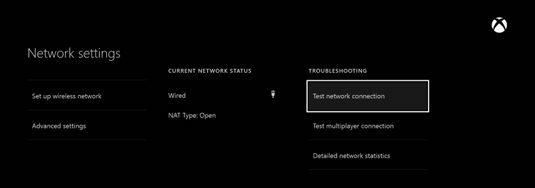
Ehhez lépjen a Beállítások> Hálózat> Hálózati kapcsolat tesztelése lehetőségre. Mivel Ön ezen a képernyőn van, tesztelje a többjátékos kapcsolatot is az azonos nevű opcióval. Ezen kívül megpróbálhatja leválasztani a konzolt az internetről, majd megpróbálhatja újracsatlakoztatni. Az útválasztó kikapcsolása és újbóli bekapcsolása bizonyos esetekben szintén beválik. Próbáld ki ezeket a trükköket, és nézd meg, javítja-e a Disney Plus-t, amely nem települt az Xbox sorozat problémájára.
2. javítás: Végezzen egy áramellátási ciklust
Az áramellátási ciklus végrehajtása számos ilyen problémát megoldott, és ebben az esetben jól megfogalmazhatja a sikert. Most sokféle módja van ennek a feladatnak a végrehajtására, és megosztottuk a két leggyakoribb módszert. Az első módszer az Energiaközponton keresztül történik. Tehát nyomja meg a vezérlő Xbox gombját, és ezzel megnyílik a Power Center. Válassza a Konzol újraindítása lehetőséget, majd válassza az Újraindítás lehetőséget.

Hirdetések
Ha azonban ez nem sikerül, akkor tartsa lenyomva körülbelül 10 másodpercig az Xbox gombot a konzolon. Amint a vezérlő kikapcsol, várjon legalább 10-15 másodpercet. Ezután nyomja meg az Xbox gombot a konzolon vagy a vezérlőn az áramellátáshoz. Most próbálkozzon újra az alkalmazás letöltésével, és nézze meg, hogy javítja-e a Disney Plus-t, amely nem települt az Xbox sorozat problémájára.
3. javítás: Telepítse újra a Disney Plus-t
Ha mindkét fenti módszer nem hozta meg a kívánt eredményt, akkor fontolja meg az alkalmazás újratelepítését a semmiből. Itt vannak a szükséges utasítások ugyanezekhez:

- Kapcsolja be a konzolt, és jelentkezzen be fiókjába.
- Ezután menjen át a Microsoft Store-ba, és keresse meg a Disney Plus-t.
- Válassza a Telepítés lehetőséget, és várja meg a folyamat befejezését.
- Ha elkészült, indítsa el az alkalmazást, és jelentkezzen be a hitelesítő adatokkal. Nézze meg, hogy javítja-e a Disney Plus telepítését az Xbox sorozat problémáján.
4. javítás: Telepítés az App Library-ből
Ha a „Már birtokolt” üzenetet kapja, amikor letölti az alkalmazást a Microsoft Store-ból, akkor azt más megközelítéssel kell telepítenie, az alábbiakban leírtak szerint.
Hirdetések
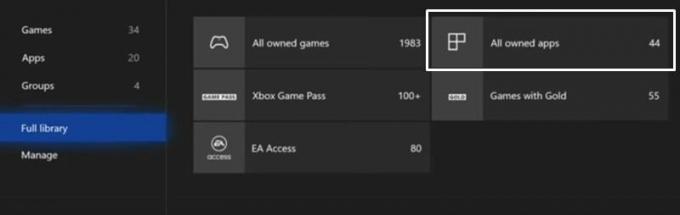
- Lépjen a konzol játékkönyvtár részéhez
- Ezután ugorjon arra a szakaszra, amely az összes saját alkalmazással rendelkezik.
- Válassza ki a Disney Plus alkalmazást, és nyomja meg a vezérlő háromsoros gombját.
- Lépjen az Alkalmazások kezelése szakaszba, és válassza a Telepítés lehetőséget.
- Várja meg a letöltés befejezését. Ha elkészült, indítsa el az alkalmazást, jelentkezzen be hitelesítő adataival, és azonnal kezdje el nézegetni kedvenc tévéműsorait!
Ezzel lezárjuk az útmutatót arról, hogyan lehet kijavítani a Disney Plus-t, amely nem települ az Xbox sorozat problémájára. Négy különböző javítást osztottunk meg ugyanazon, amelyek bármelyikének az Ön javára kell működnie. Ha azonban még mindig van kérdése, tudassa velünk az alábbi megjegyzések részben. Kerekítés, íme néhány iPhone tippek és trükkök, PC tippek és trükkök, és Android-tippek és trükkök hogy neked is meg kellene nézned.

![G570MUBS8CTC4 letöltése: 2020. április javítás a Galaxy J5 Prime készülékhez [Dél-Amerika]](/f/4f239c0af8ddff240aaa863a34feb1dd.jpg?width=288&height=384)

